Calc posee numerosas funciones para trabajar con textos. Entre las más usadas están estas:
=IGUAL(«texto1»; «texto2»): Compara dos cadenas de texto, devuelve VERDADERO si las cadenas son exactamente iguales y FALSO si no lo son. Esta función distingue entre mayúsculas y minúsculas.
Ejemplos:
=IGUAL(“Calc”; “Calc”) devuelve VERDADERO
=IGUAL(“Calc”; “calc”) devuelve FALSO
Ejemplos:
=IGUAL(“Calc”; “Calc”) devuelve VERDADERO
=IGUAL(“Calc”; “calc”) devuelve FALSO
=CONCATENAR(«texto1»; «texto2»; …; «texto30»): Concatena varias cadenas de caracteres en una sola. Esta función es equivalente al operador “&”.
Ejemplo:
=CONCATENAR(“Hola”; “ “; “mundo”) devuelve Hola mundo
Ejemplo:
=CONCATENAR(“Hola”; “ “; “mundo”) devuelve Hola mundo
=MAYÚSC(«texto»): Convierte la cadena especificada a mayúsculas.
Ejemplo:
=MAYÚSC(“Calc”) devuelve CALC
Ejemplo:
=MAYÚSC(“Calc”) devuelve CALC
=MINÚSC(«texto»): Convierte a minúsculas el texto indicado.
Ejemplo:
=MINÚSC(“Calc”) devuelve calc
Ejemplo:
=MINÚSC(“Calc”) devuelve calc
=NOMPROPIO(«texto»): Convierte a mayúsculas la inicial de cada palabra de la cadena de texto.
Ejemplo:
=NOMPROPIO(“hoja de cálculo calc”) devuelve Hoja De Cálculo Calc
Ejemplo:
=NOMPROPIO(“hoja de cálculo calc”) devuelve Hoja De Cálculo Calc
=LARGO(«texto»): Devuelve la longitud de la cadena de texto indicada, incluidos los espacios.
Ejemplos:
=LARGO(“hoja de cálculo Calc”) devuelve 20
=LARGO(12345,67) devuelve 8
Ejemplos:
=LARGO(“hoja de cálculo Calc”) devuelve 20
=LARGO(12345,67) devuelve 8
=DERECHA(«texto»; número_de_caracteres): Devuelve el número indicado de caracteres de la cadena de texto empezando por la derecha.
Ejemplo:
=DERECHA(“Calc”; 3) devuelve alc
Ejemplo:
=DERECHA(“Calc”; 3) devuelve alc
=IZQUIERDA(«texto»; número de caracteres): Devuelve el número indicado de caracteres de la cadena de texto empezando por la izquierda.
Ejemplo:
=IZQUIERDA(“Calc”; 3) devuelve Cal
Ejemplo:
=IZQUIERDA(“Calc”; 3) devuelve Cal
=EXTRAEB(«texto»; comienzo; número_de_bytes): Devuelve una cadena de texto en DBCS. Los parámetros especifican la posición inicial y la cantidad de caracteres.
Ejemplos:
=EXTRAEB(«中国«;3;2) devuelve «国» (el byte en la posición 3 está en el comienzo de un carácter en una cadena DBCS, y 2 bytes constituyen un carácter DBCS)
=EXTRAEB(«oficina»;2;3) devuelve «fic» (el byte en la posición 2 se encuentra en el comienzo de un carácter en una cadena no DBCS, y 3 bytes constituyen 3 caracteres en estas cadenas).
=REPETIR(«texto»; número_de_veces): Repite un texto el número de veces indicado.
Ejemplo:
=REPETIR(“Calc”; 3) devuelve CalcCalcCalc
Ejemplo:
=REPETIR(“Calc”; 3) devuelve CalcCalcCalc
=REDUCIR(«texto»): Elimina los espacios iniciales y finales de un texto dejando los espacios normales que se dejan entre palabras.
Ejemplo:
=REDUCIR(“ Hoja de cálculo Calc ”) devuelve Hoja de cálculo Calc
Ejemplo:
=REDUCIR(“ Hoja de cálculo Calc ”) devuelve Hoja de cálculo Calc
=ENCONTRAR(«texto_a_buscar»; «texto»; número_inicial): Devuelve el valor numérico de la posición que ocupa el texto buscado dentro la cadena de texto indicada.
El parámetro número_inicial es opcional e indica a partir de qué posición de la cadena de texto se debe iniciar la búsqueda.
Esta función distingue entre mayúsculas y minúsculas.
Ejemplo:
=ENCONTRAR(“a”; “Calc”) devuelve 2 (la posición que ocupa la “a” dentro de la cadena “Calc”
El parámetro número_inicial es opcional e indica a partir de qué posición de la cadena de texto se debe iniciar la búsqueda.
Esta función distingue entre mayúsculas y minúsculas.
Ejemplo:
=ENCONTRAR(“a”; “Calc”) devuelve 2 (la posición que ocupa la “a” dentro de la cadena “Calc”
=HALLAR(«texto_a_buscar»; «texto»; número_inicial): Realiza exactamente lo mismo que la función ENCONTRAR() pero en este caso no se distingue entre mayúsculas y minúsculas.
Ejemplo:
=HALLAR(“L”; “Calc”) devuelve 3 (la posición que ocupa la “L” dentro de la cadena “Calc”
Ejemplo:
=HALLAR(“L”; “Calc”) devuelve 3 (la posición que ocupa la “L” dentro de la cadena “Calc”
=REEMPLAZAR(«texto_original»; número_inicial; número_de_caracteres; «texto_nuevo»): Reemplaza parte de una cadena de texto por otra cadena de texto a partir de la posición inicial indicada.
El resultado de la función siempre es un texto. Para proseguir con la operación de cálculo con un número reemplazado por texto, es preciso transformar el resultado de nuevo en número; para ello, se utiliza la función VALOR.
Si no desea que un texto que contenga números se interprete como número y se convierta en texto automáticamente deberá escribirlo entre comillas.
El resultado de la función siempre es un texto. Para proseguir con la operación de cálculo con un número reemplazado por texto, es preciso transformar el resultado de nuevo en número; para ello, se utiliza la función VALOR.
Si no desea que un texto que contenga números se interprete como número y se convierta en texto automáticamente deberá escribirlo entre comillas.
Ejemplo:
=REEMPLAZAR(“2013”; 3; 2; “14”) devuelve 2014. En el texto «2013», se cambian 2 caracteres, a partir del carácter 3, por el texto “14”
=REEMPLAZAR(“2013”; 3; 2; “14”) devuelve 2014. En el texto «2013», se cambian 2 caracteres, a partir del carácter 3, por el texto “14”
=SUSTITUIR(«texto»; «texto_original»; «texto_nuevo»; ocurrencia): Sustituye un fragmento de texto por otro nuevo dentro de la cadena de caracteres especificada.
La ocurrencia es opcional y hace referencia a las veces que aparece texto_original dentro de la cadena de texto, si no se indica una acurrencia, se reemplazan todas las veces que aparece el texto_original por texto_nuevo dentro de la cadena de texto.
Ejemplo:
=SUSTITUIR(“Trimestre 1 de 2016”; “1”; “3”; 1) devuelve ‘Trimestre 3 de 2016’. Se cambia ‘1’ por ‘3’ pero sólo la primera ocurrencia, es decir, sólo la primera vez que aparece ‘1’. Si no se indica la ocurrencia (=SUSTITUIR(“Trimestre 1 de 2016”; “1”; “3”)) el resultado sería ‘Trimestre 3 de 2036’.
La ocurrencia es opcional y hace referencia a las veces que aparece texto_original dentro de la cadena de texto, si no se indica una acurrencia, se reemplazan todas las veces que aparece el texto_original por texto_nuevo dentro de la cadena de texto.
Ejemplo:
=SUSTITUIR(“Trimestre 1 de 2016”; “1”; “3”; 1) devuelve ‘Trimestre 3 de 2016’. Se cambia ‘1’ por ‘3’ pero sólo la primera ocurrencia, es decir, sólo la primera vez que aparece ‘1’. Si no se indica la ocurrencia (=SUSTITUIR(“Trimestre 1 de 2016”; “1”; “3”)) el resultado sería ‘Trimestre 3 de 2036’.
=CARACTER(número_ANSI): Devuelve el carácter correspondiente al número ANSI indicado.
Ejemplos:
=CARACTER(65) devuelve ‘A’ que es carácter correspondiente al código ANSI 65
=»abc» & CARACTER(10) & «def» inserta un carácter de salto de renglón en la cadena.
Ejemplos:
=CARACTER(65) devuelve ‘A’ que es carácter correspondiente al código ANSI 65
=»abc» & CARACTER(10) & «def» inserta un carácter de salto de renglón en la cadena.
=CÓDIGO(«texto»): Realiza la misión contraria a la función CARACTER(), devuelve el código ANSI que corresponde al primer carácter de una cadena de texto.
Ejemplos:
=CÓDIGO(“A”) devuelve 65, que es código ANSI correspondiente al carácter 65.
=CÓDIGO(“Abel”) devuelve 65, que es código ANSI correspondiente al primer carácter de la cadena.
Ejemplos:
=CÓDIGO(“A”) devuelve 65, que es código ANSI correspondiente al carácter 65.
=CÓDIGO(“Abel”) devuelve 65, que es código ANSI correspondiente al primer carácter de la cadena.
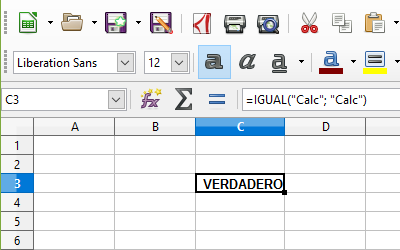
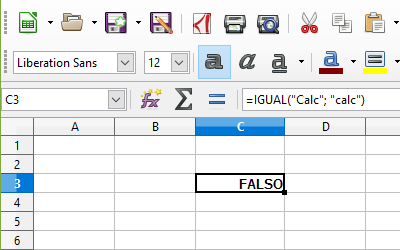
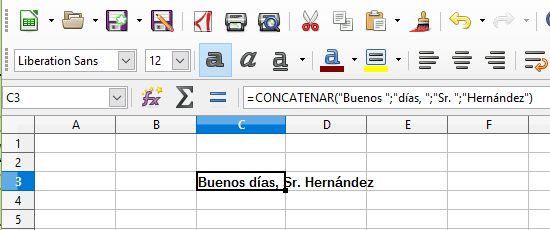
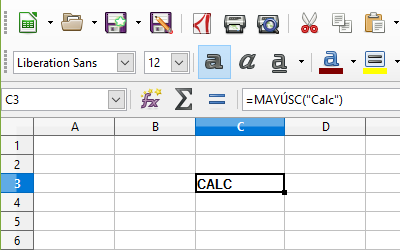
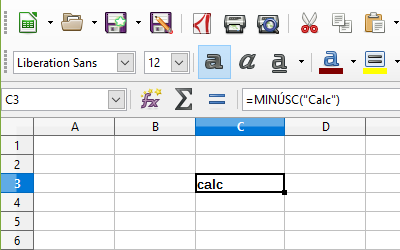
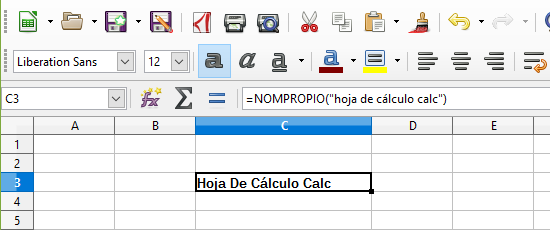
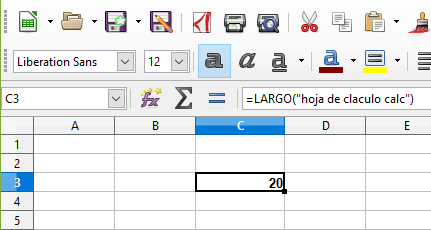
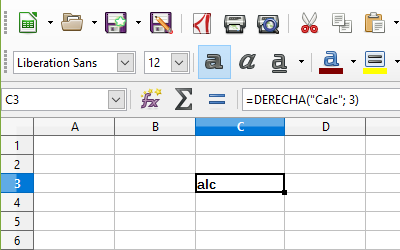
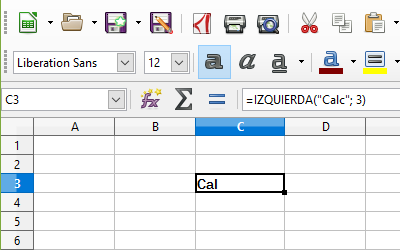
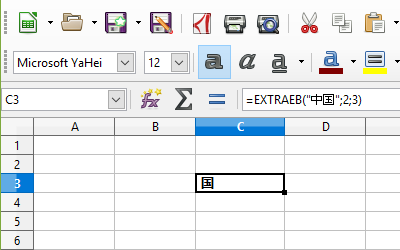
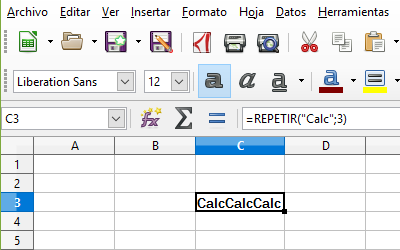
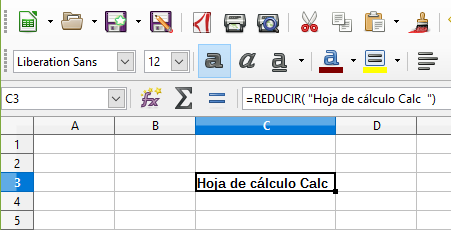
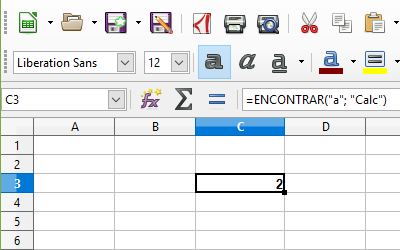
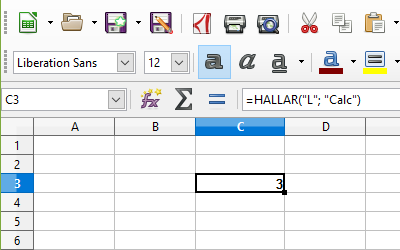
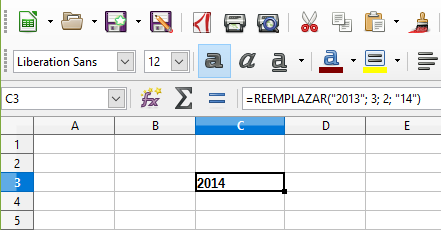
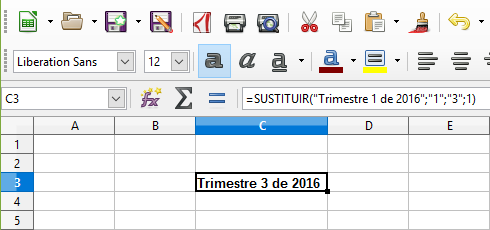
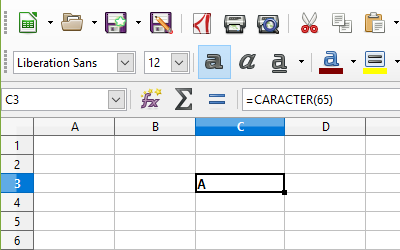
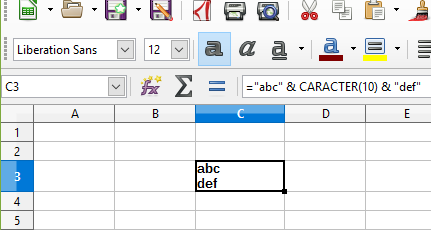
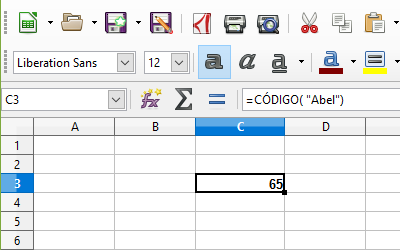
Sé el primero en comentar